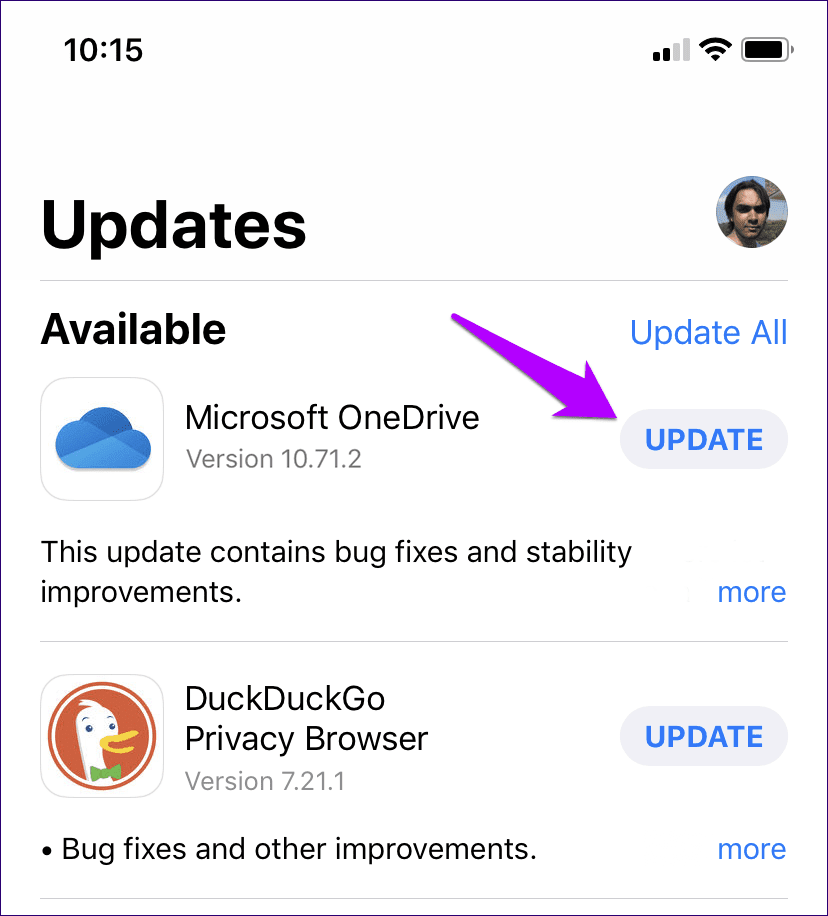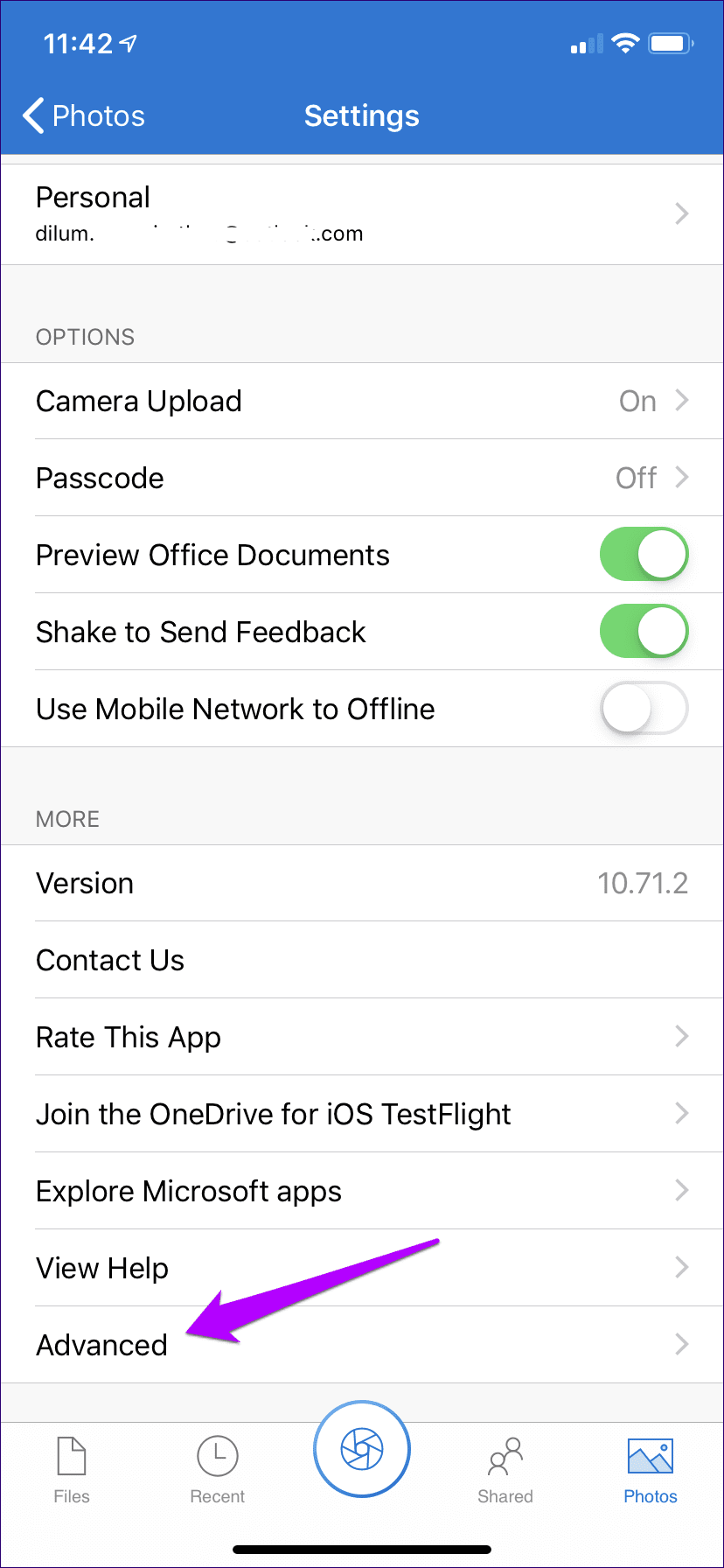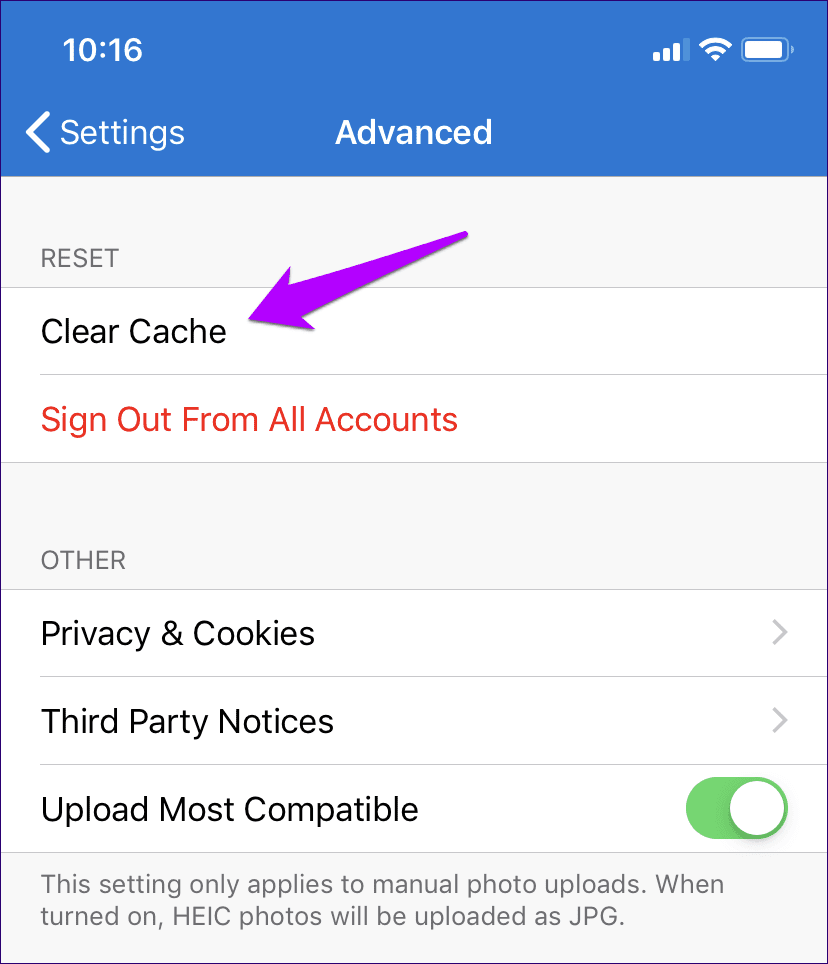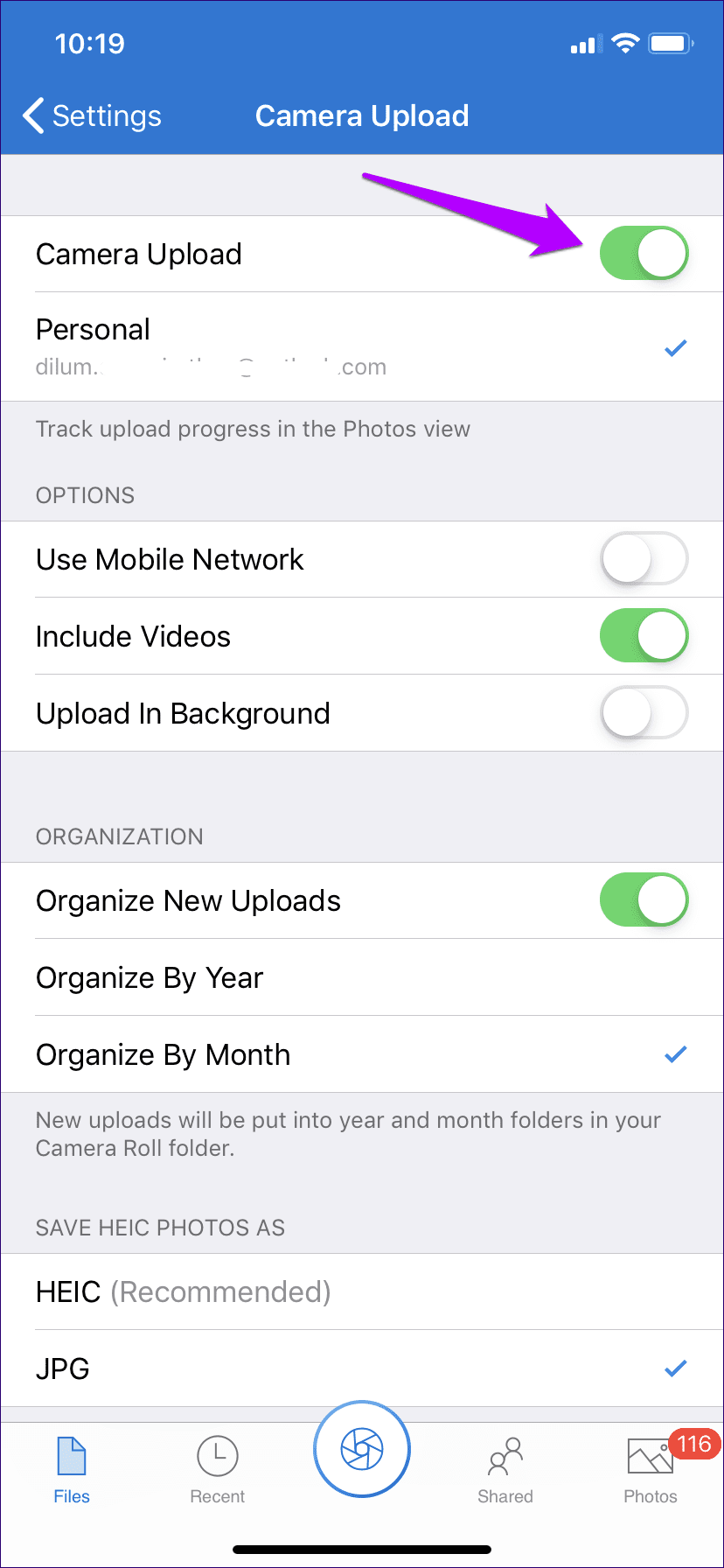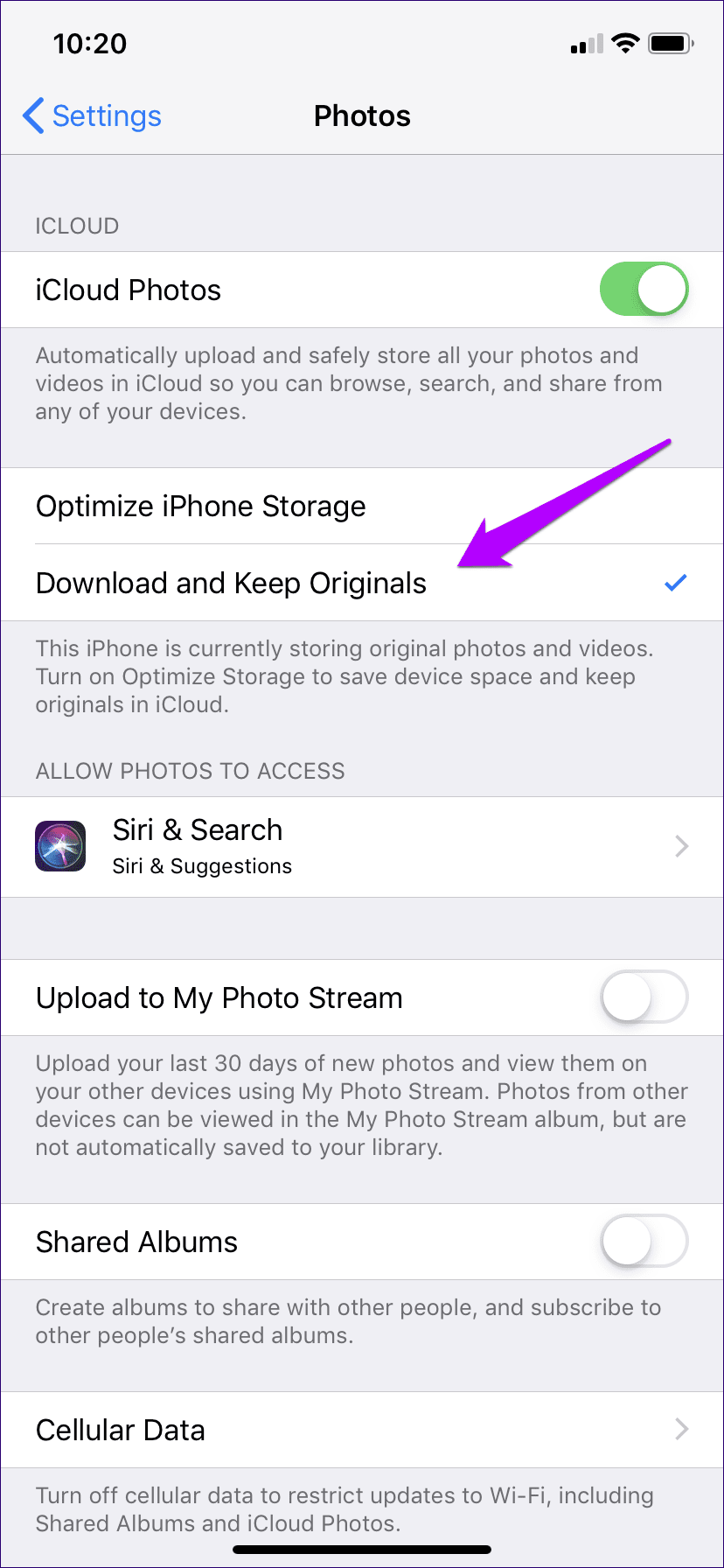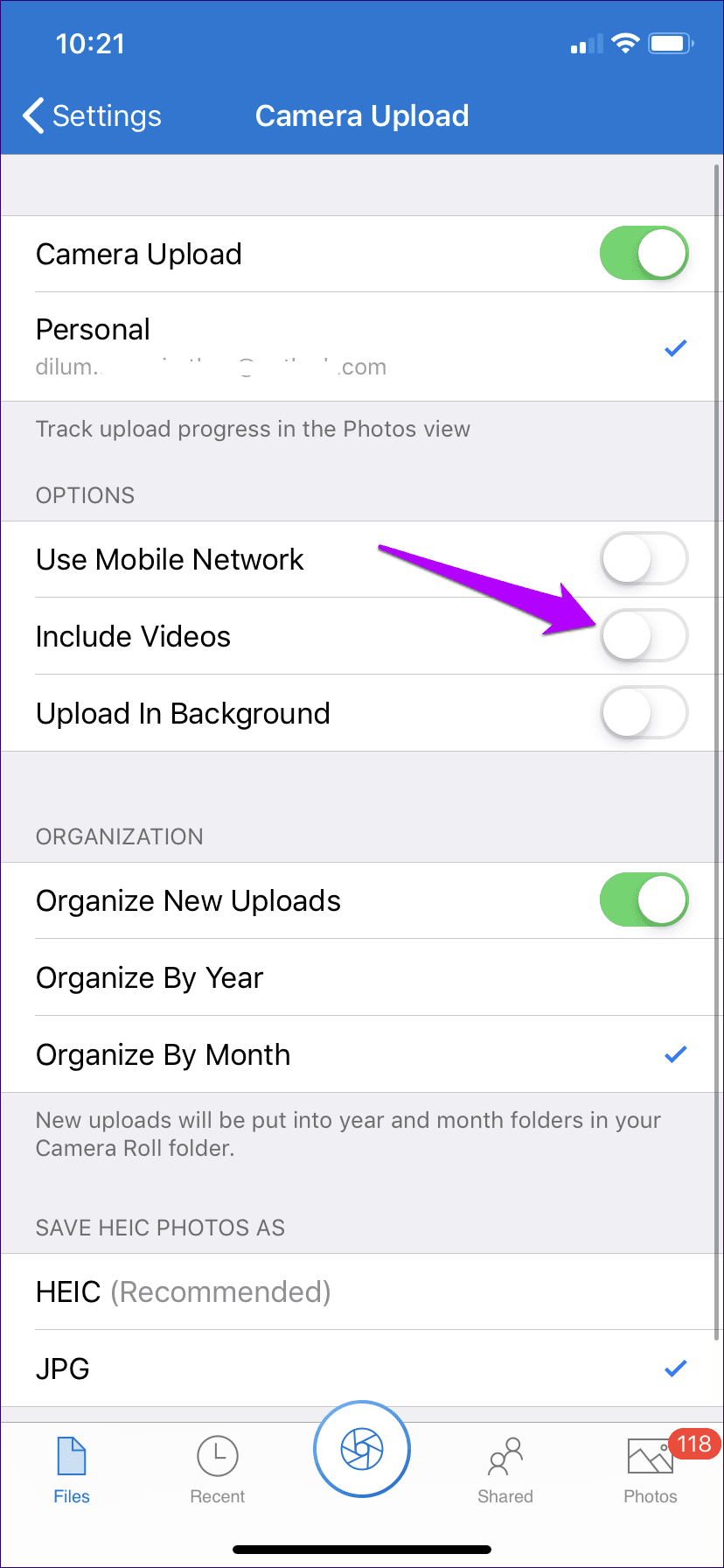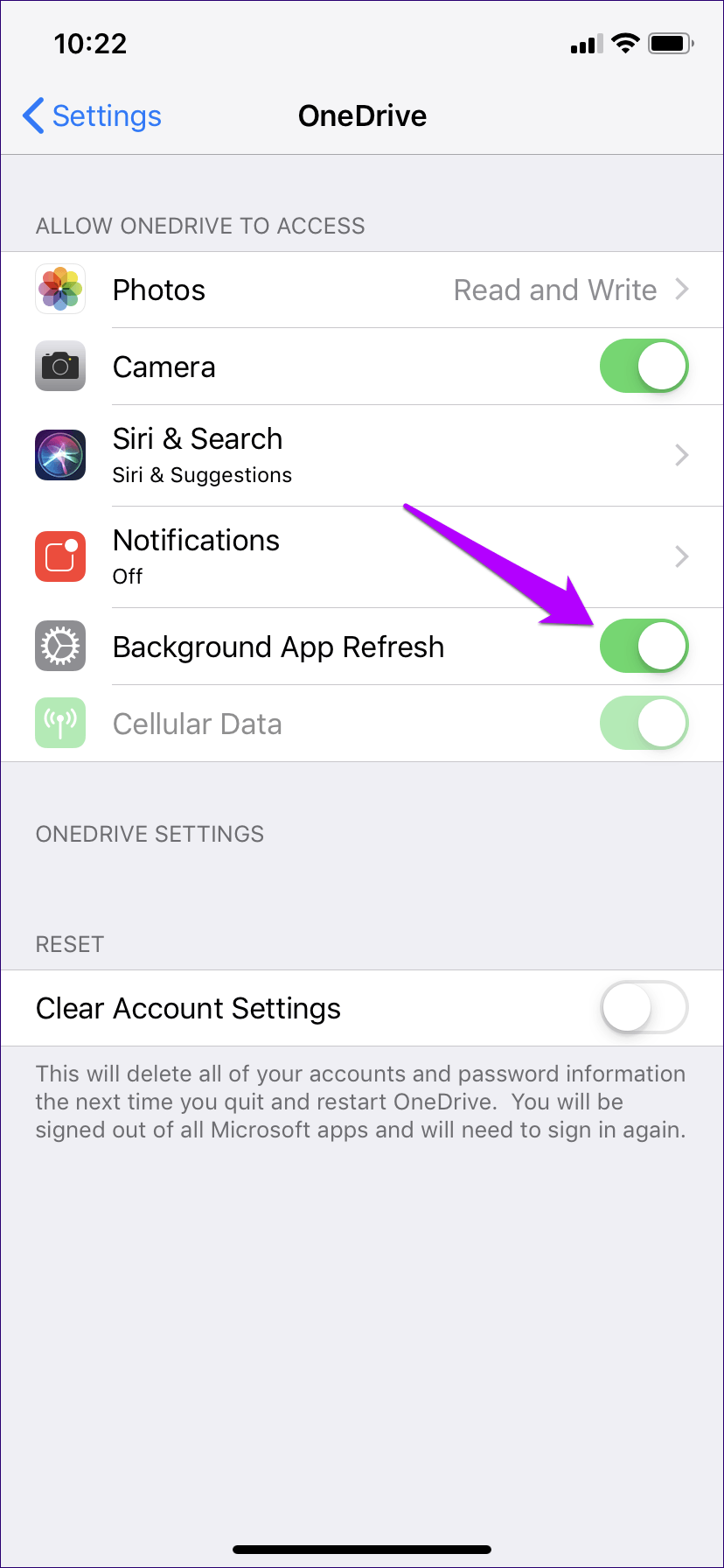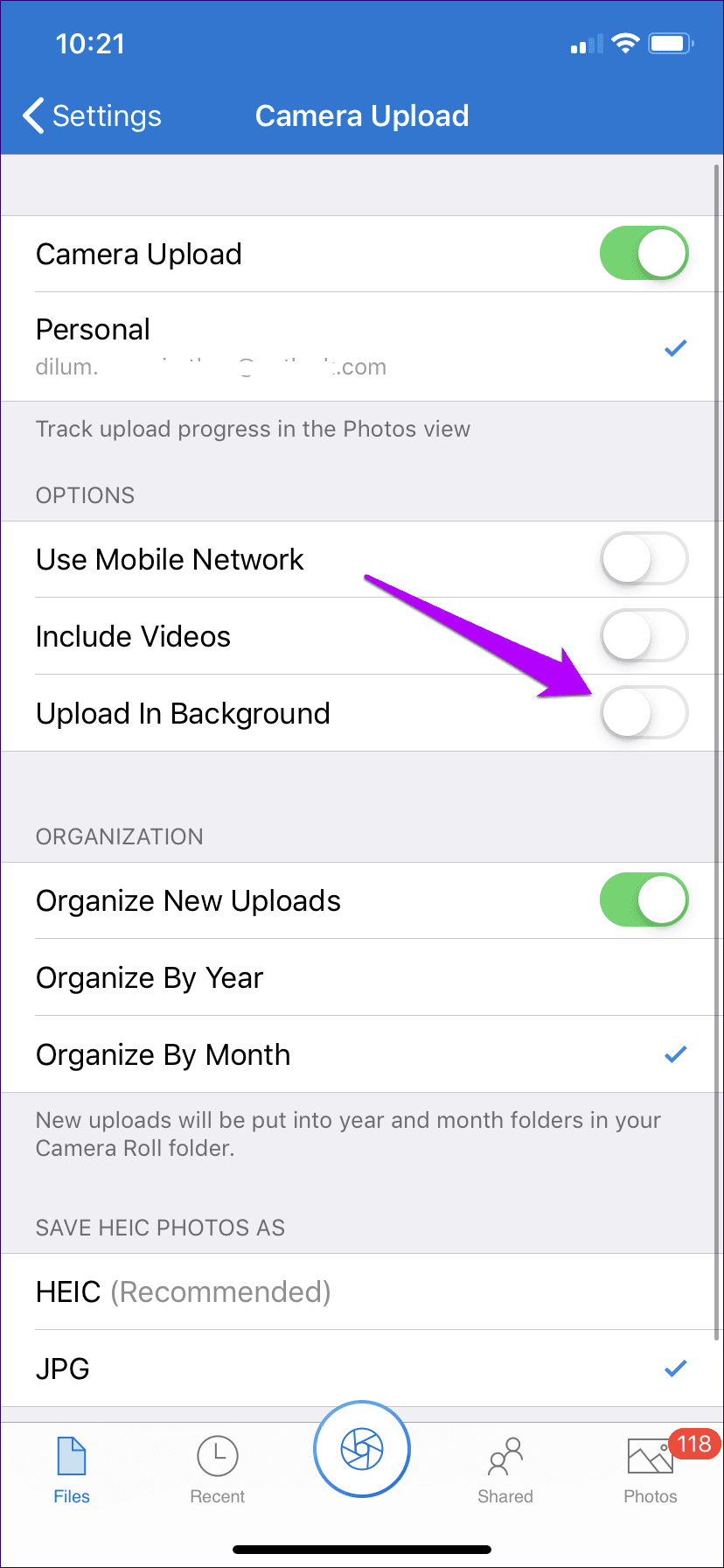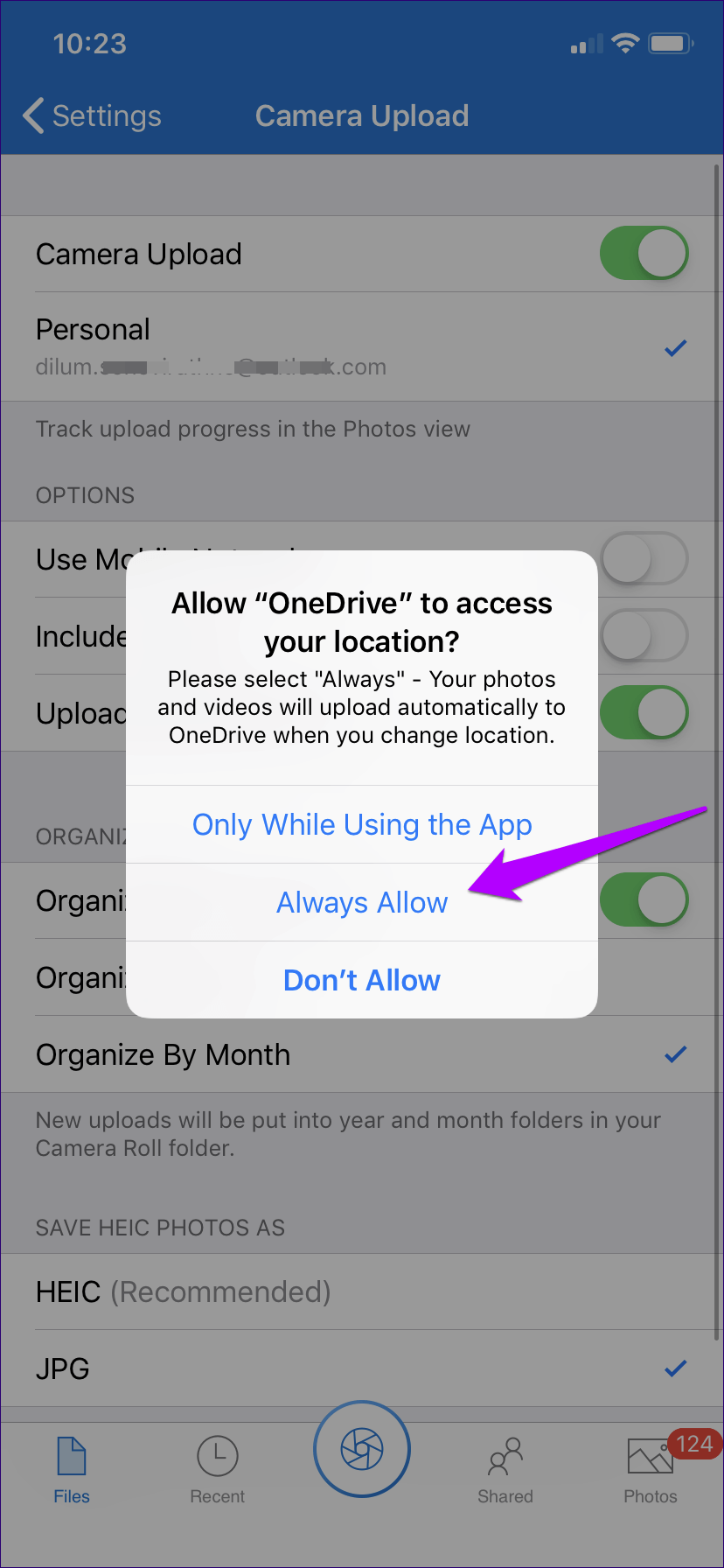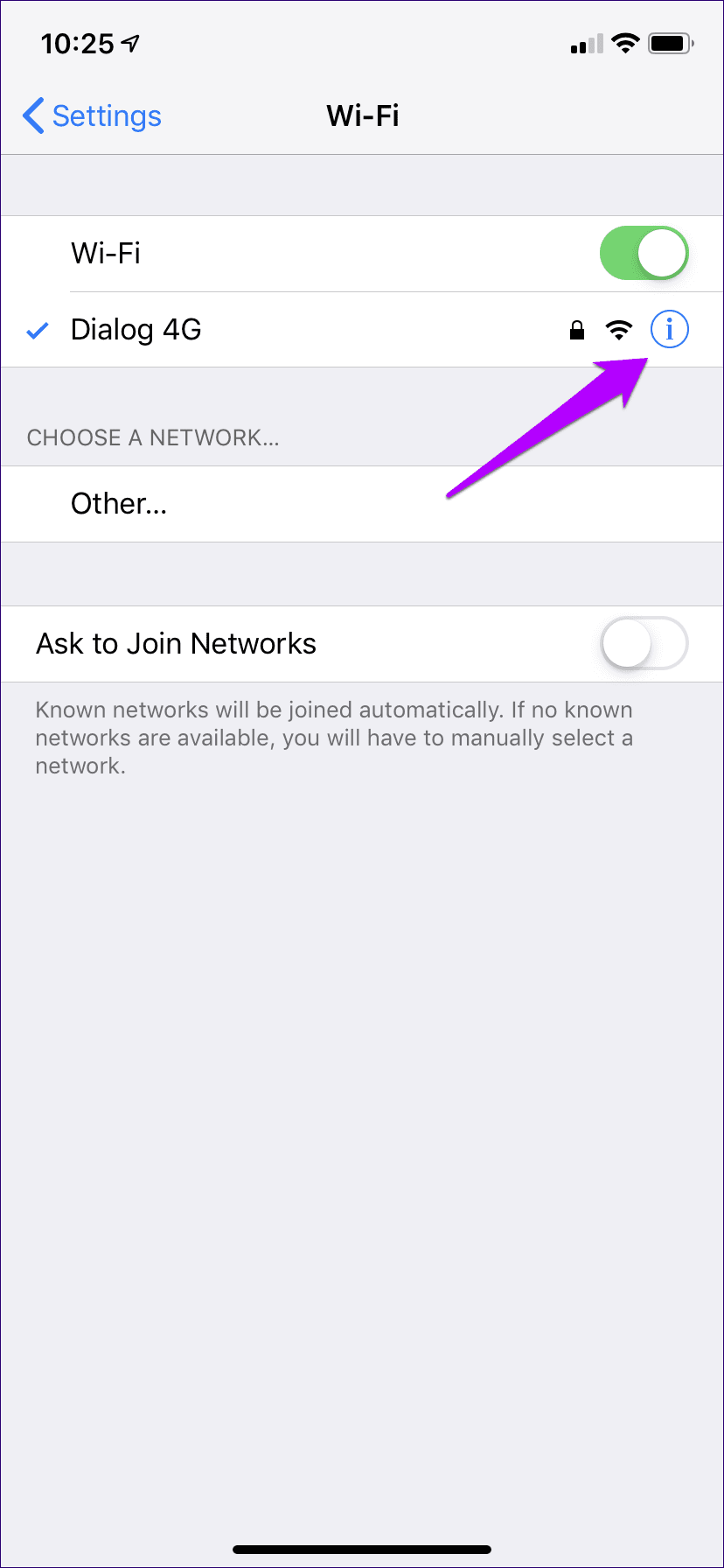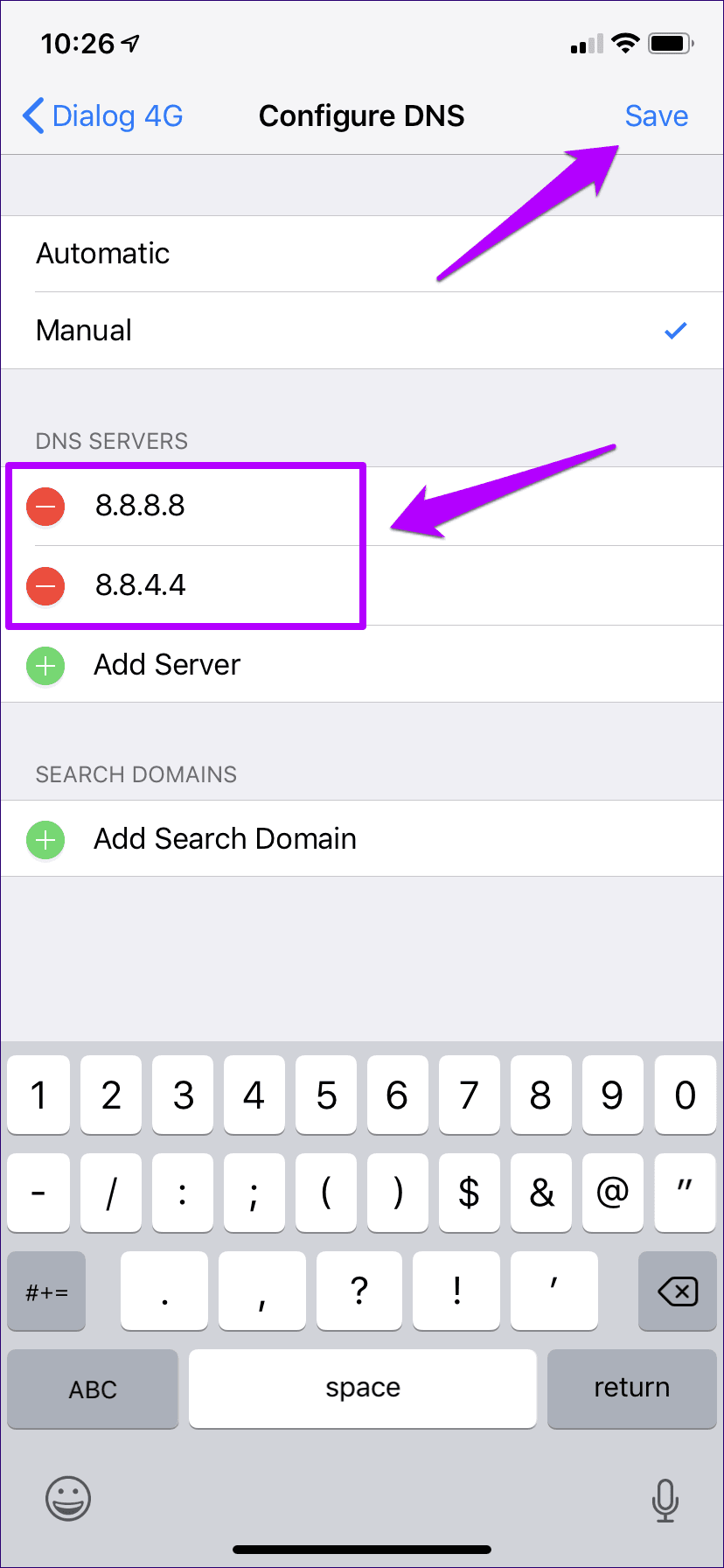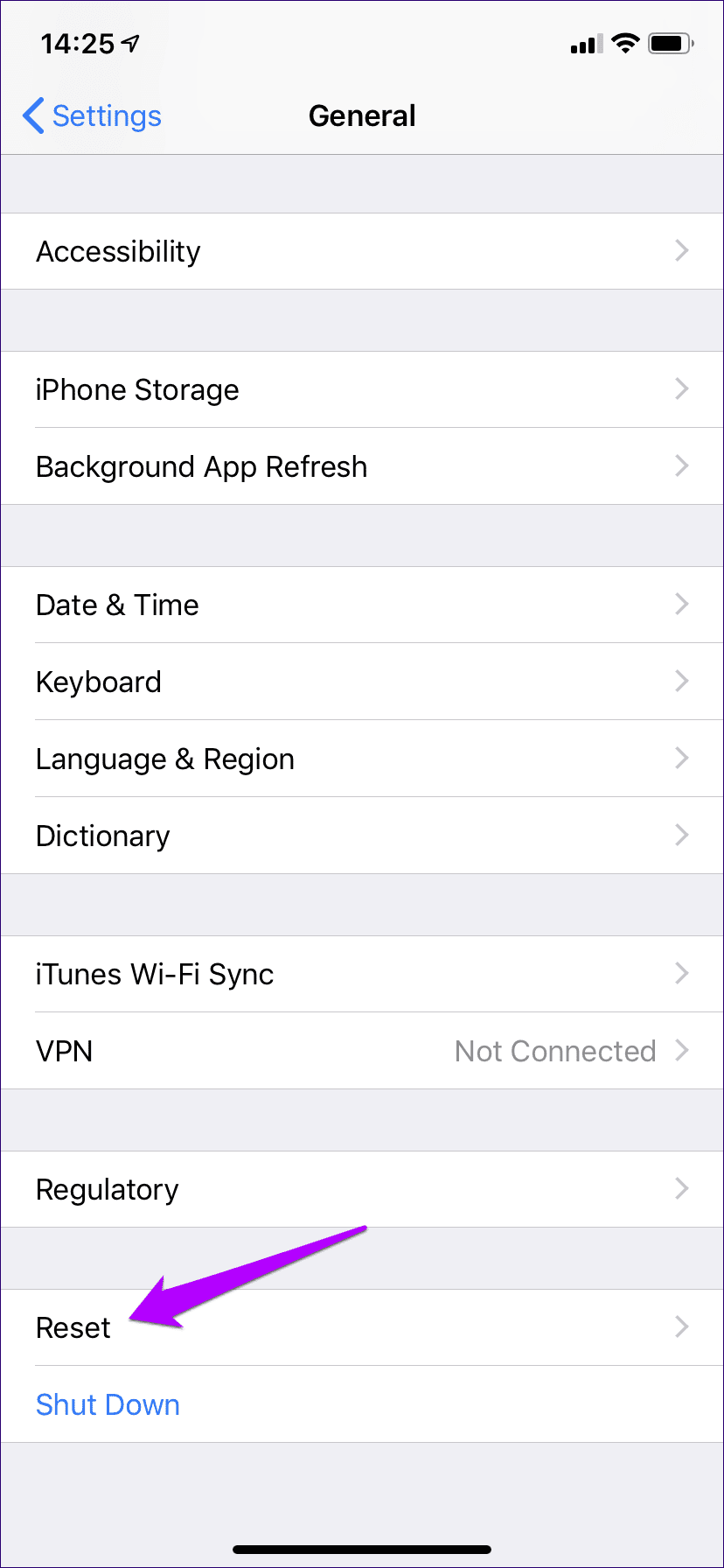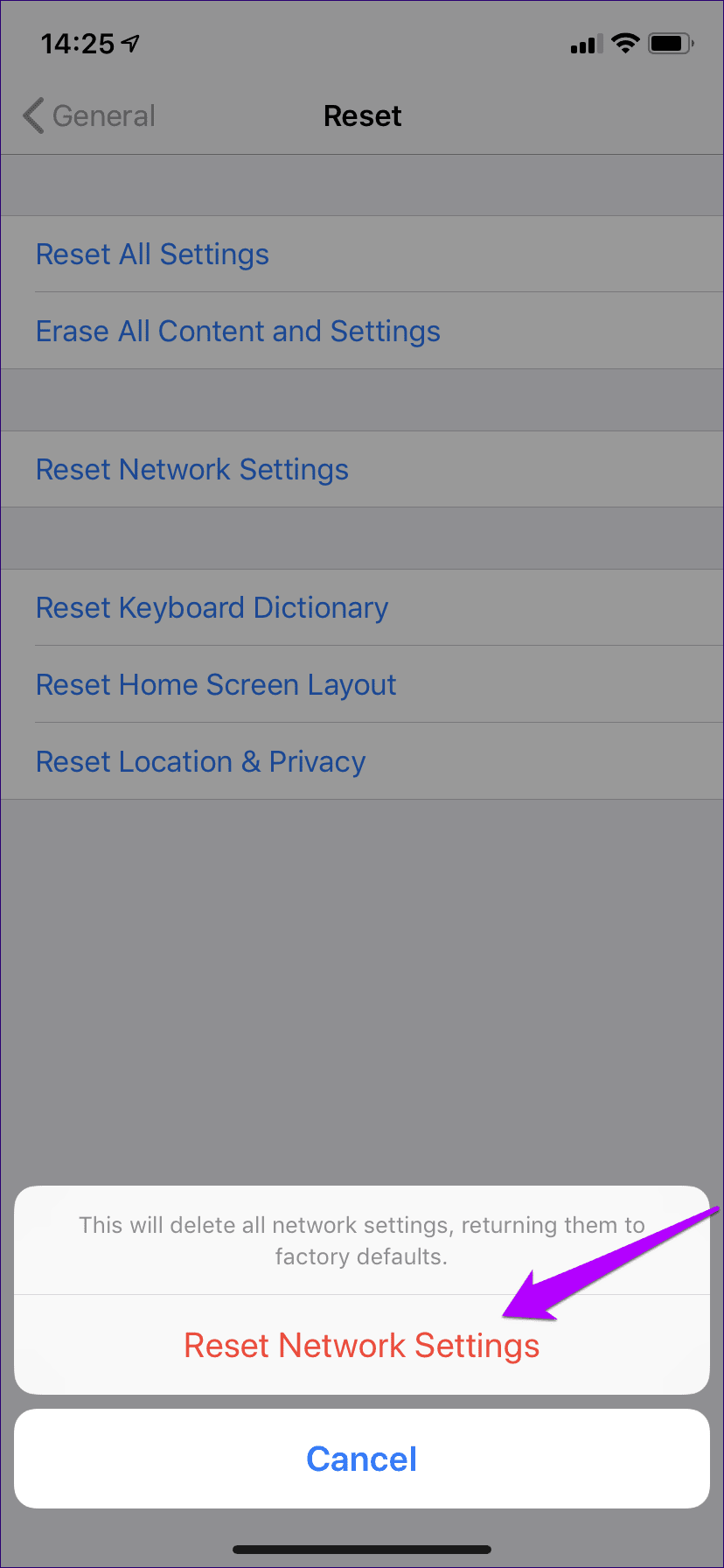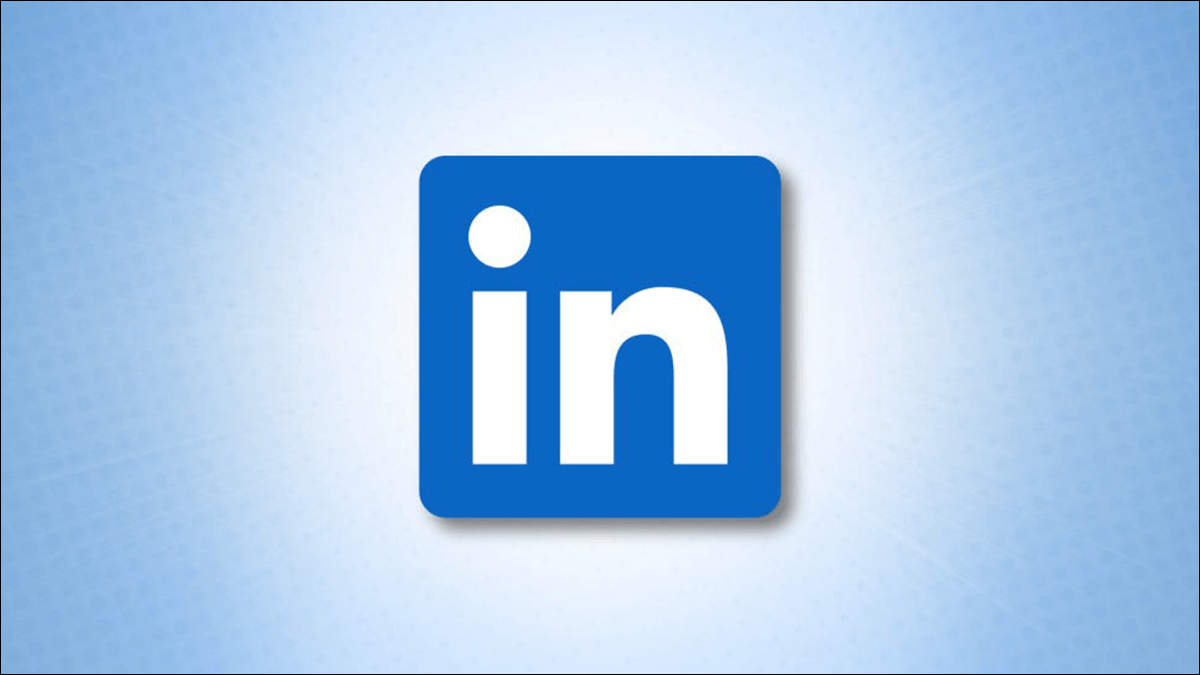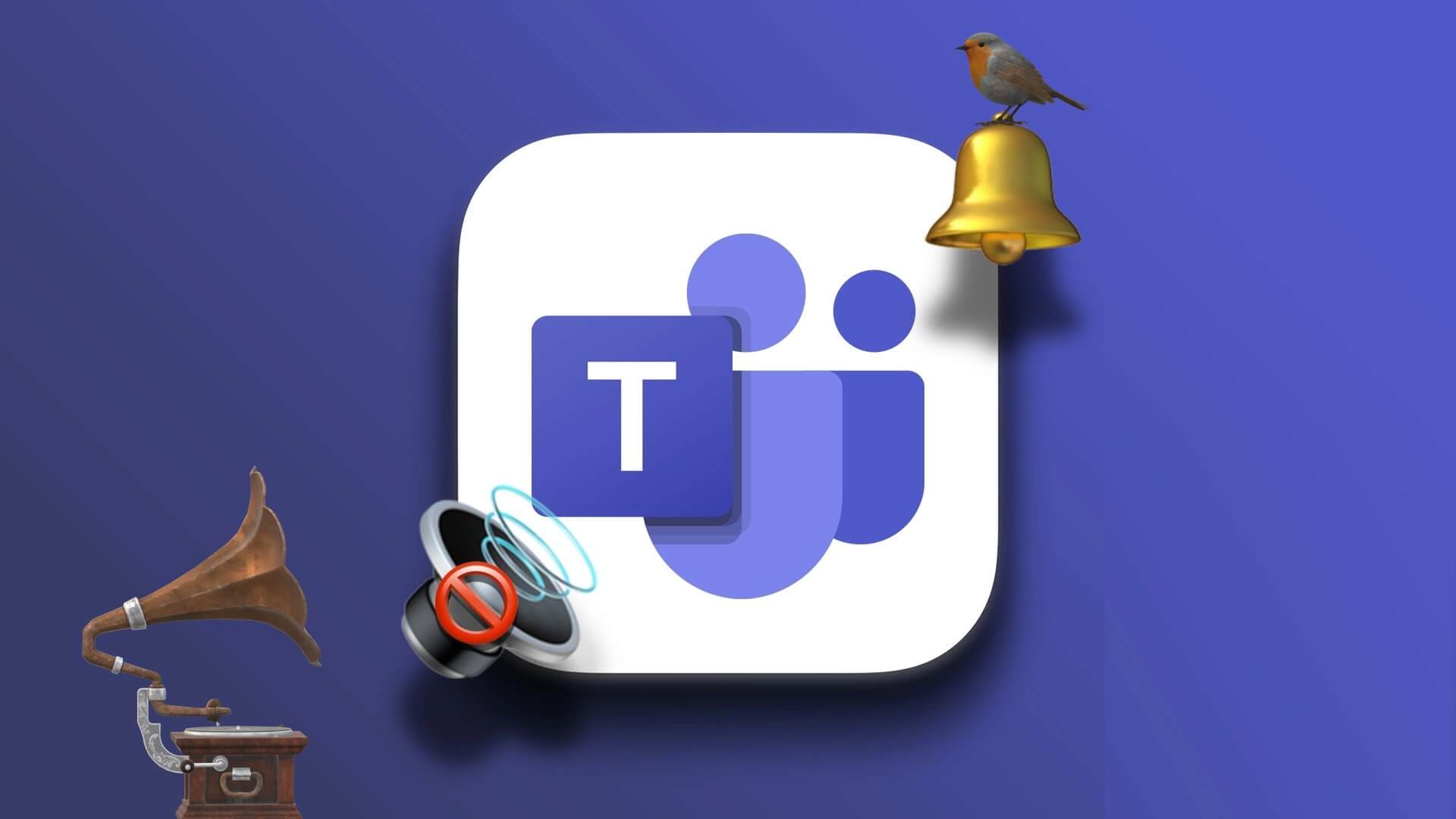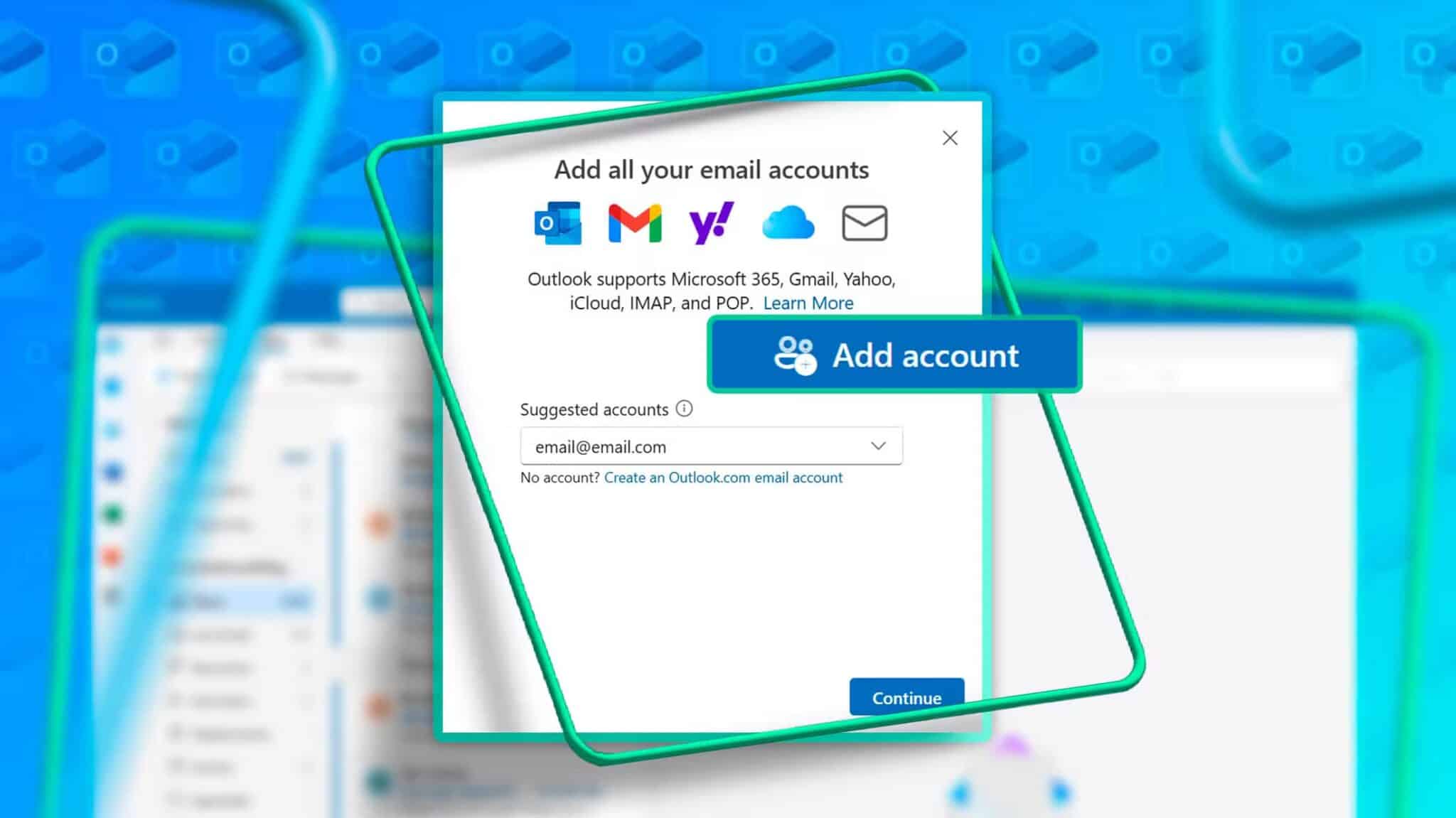Функция загрузки камеры в Один диск Недостаточно по сравнению с Google Картинки.Но это все равно наилучший путь. Для синхронизации Фотографии и видео, снятые на iPhone на устройствах Windows.
Однако функция загрузки камеры в Один диск У вас возникли проблемы. Иногда резервное копирование фотографий и видео в облако может завершаться сбоем. К счастью, есть несколько способов решить эту проблему. Давайте начнём.
1. Обновите приложение.
Команда разработчиков OneDrive для Windows iOS Он усердно работает и регулярно выпускает обновления. Если есть известная проблема с загрузкой камеры, новое обновление, скорее всего, её исправит. Прежде чем приступать к другим советам по устранению неполадок, попробуйте обновиться. Один диск.
Для этого откройте App Store на iPhone, нажмите «Обновления», а затем проведите пальцем вниз, чтобы проверить наличие обновлений. Если для OneDrive доступно обновление, нажмите «Обновить».
После обновления запустите приложение OneDrive на iPhone и проверьте, работает ли резервное копирование фотографий и видео без проблем. Если нет, продолжайте читать.
2. Очистите кэш ONEDRIVE
iOS, как правило, отлично справляется с управлением временными файлами всех приложений, установленных на вашем iPhone. Однако OneDrive имеет собственный механизм очистки кэша (что редкость для приложений iOS), который можно использовать в определённых случаях, когда функции приложения работают некорректно. Пришло время им воспользоваться.
Шаг 1: Нажмите на значок своего профиля в правом верхнем углу приложения OneDrive. Затем нажмите «Настройки». На открывшейся панели настроек прокрутите вниз и нажмите «Дополнительно».
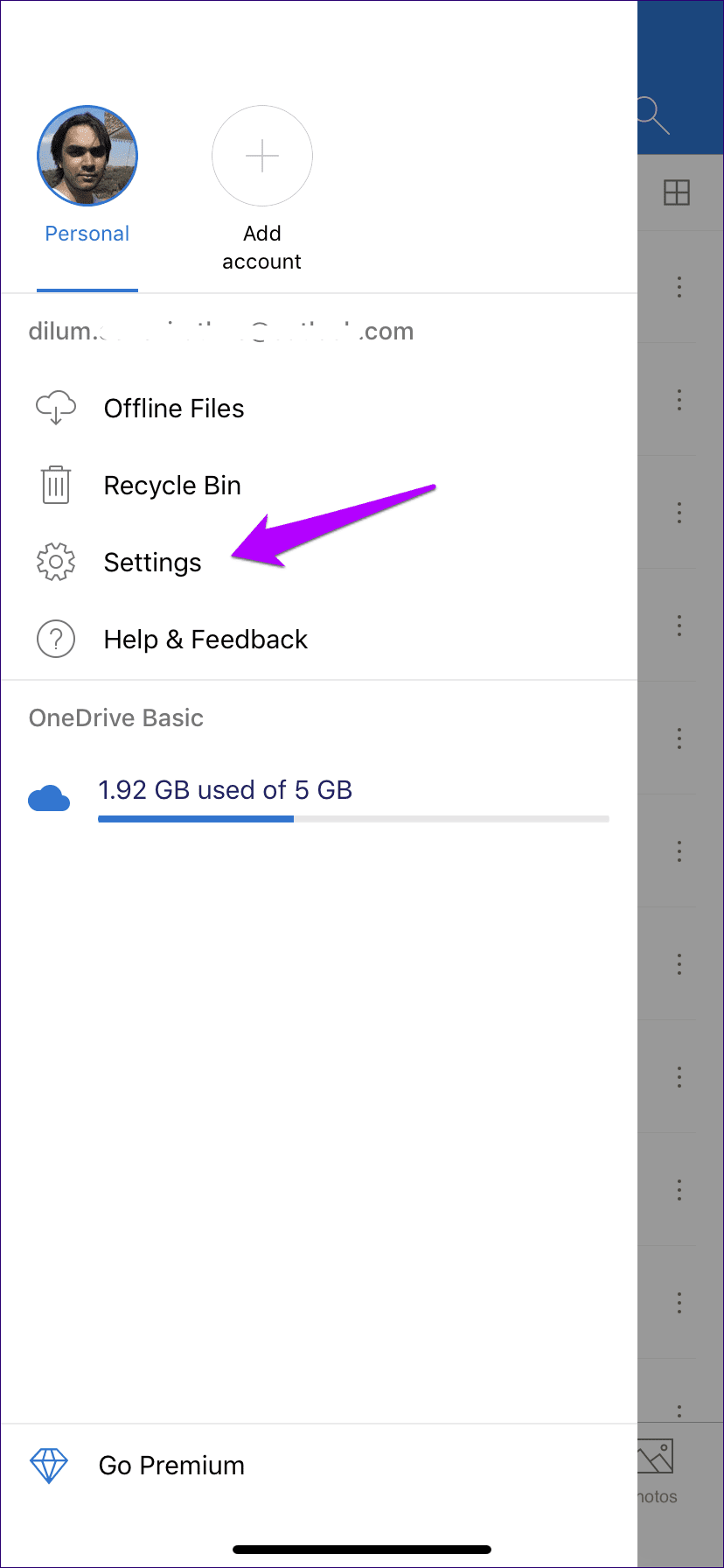
Шаг 2: Нажмите «Очистить кэш», чтобы очистить кэш OneDrive от временных файлов.
Теперь, когда вы очистили кэш, рекомендуем выйти из OneDrive. Для этого откройте переключатель приложений (проведите пальцем вверх от нижнего края экрана и удерживайте его), затем проведите пальцем вверх по карточке приложения OneDrive. Затем перезапустите приложение. Загрузка с камеры, скорее всего, теперь будет работать без проблем.
Не получилось? Перейдём к следующему решению.
3. Выключите/включите нагрузку камеры.
Попробуйте отключить и снова включить загрузку с камеры. Это заставит OneDrive заново проиндексировать вашу локальную фототеку. Не волнуйтесь, это не повлияет на уже загруженные вами файлы.
На панели настроек OneDrive нажмите «Загрузка с камеры». Теперь просто выключите переключатель рядом с «Загрузка с камеры». Подождите несколько секунд, а затем снова включите его.

Проверьте, двигаются ли дела снова. Если нет, давайте посмотрим, что можно сделать дальше.
4. Отключите оптимизированное хранилище.
В iOS реализован уникальный механизм экономии места под названием «Оптимизация хранилища», который автоматически заменяет исходные копии, уже сохраненные в iCloud, заполнителями с низким разрешением.
Однако это будет конфликтовать с OneDrive, который может загружать только ваши оригинальные копии. Поэтому вам необходимо отключить эту функцию.
- Примечание: если вы отключили iCloud Photos, этот совет не применим. Перейдите к следующему способу решения.
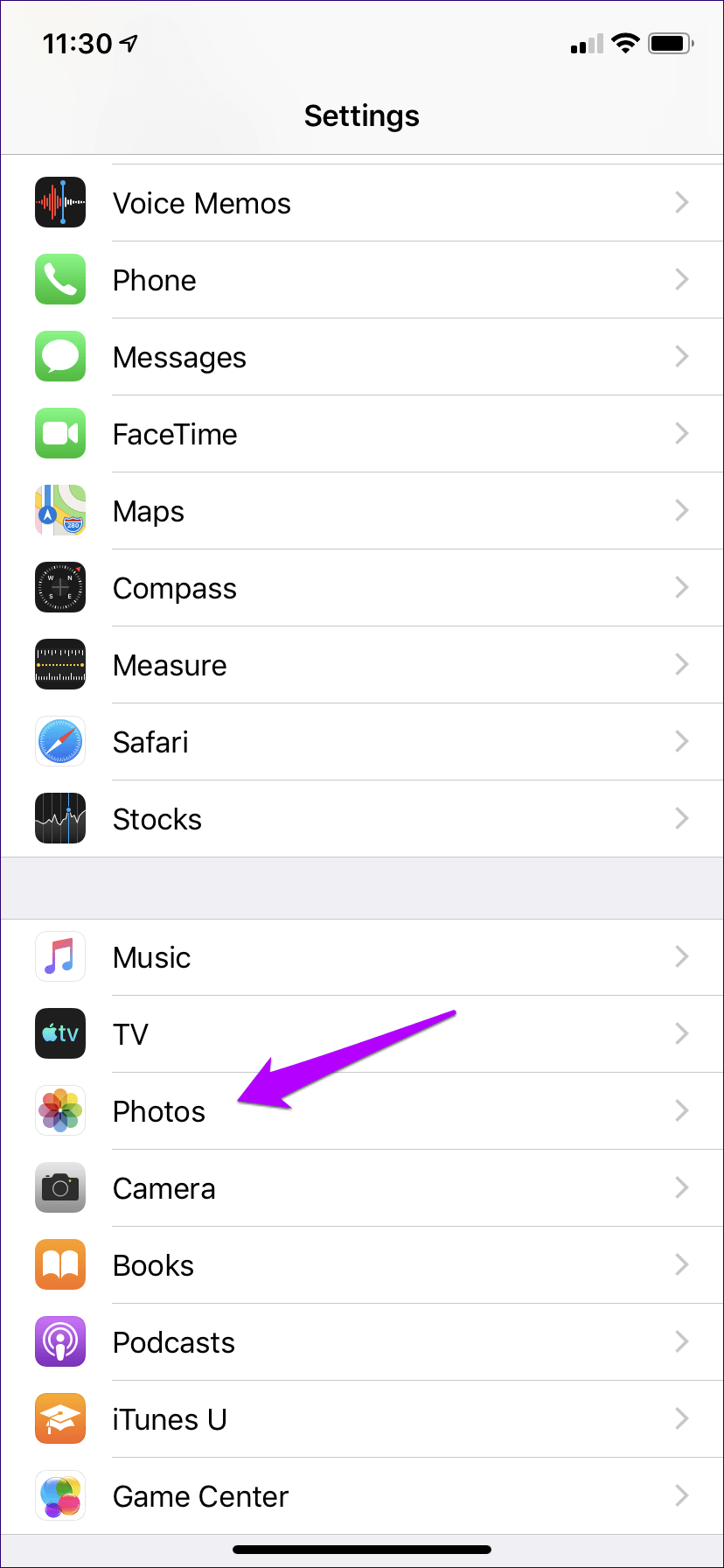
Для этого откройте приложение «Настройки» на iPhone, затем нажмите «Фото». На следующем экране выберите «Загрузить и сохранить оригиналы».
Подождите не менее 30 минут, пока iCloud заменит заглушки оригинальными копиями. Затем перейдите в OneDrive и отключите функцию «Загрузка с камеры», а затем снова включите её.
Если проблема вызвана этим конфликтом, резервное копирование ваших фотографий и видео должно начаться немедленно.
5. Поставьте видео на паузу.
Если у вас медленное интернет-соединение, загрузка файлов в OneDrive может быть затруднена, если в вашем миксе есть видео. Чтобы загрузить хотя бы фотографии, попробуйте приостановить резервное копирование видео.
Для этого нажмите «Загрузка с камеры» на панели настроек OneDrive, затем выключите переключатель рядом с опцией «Включить видео».
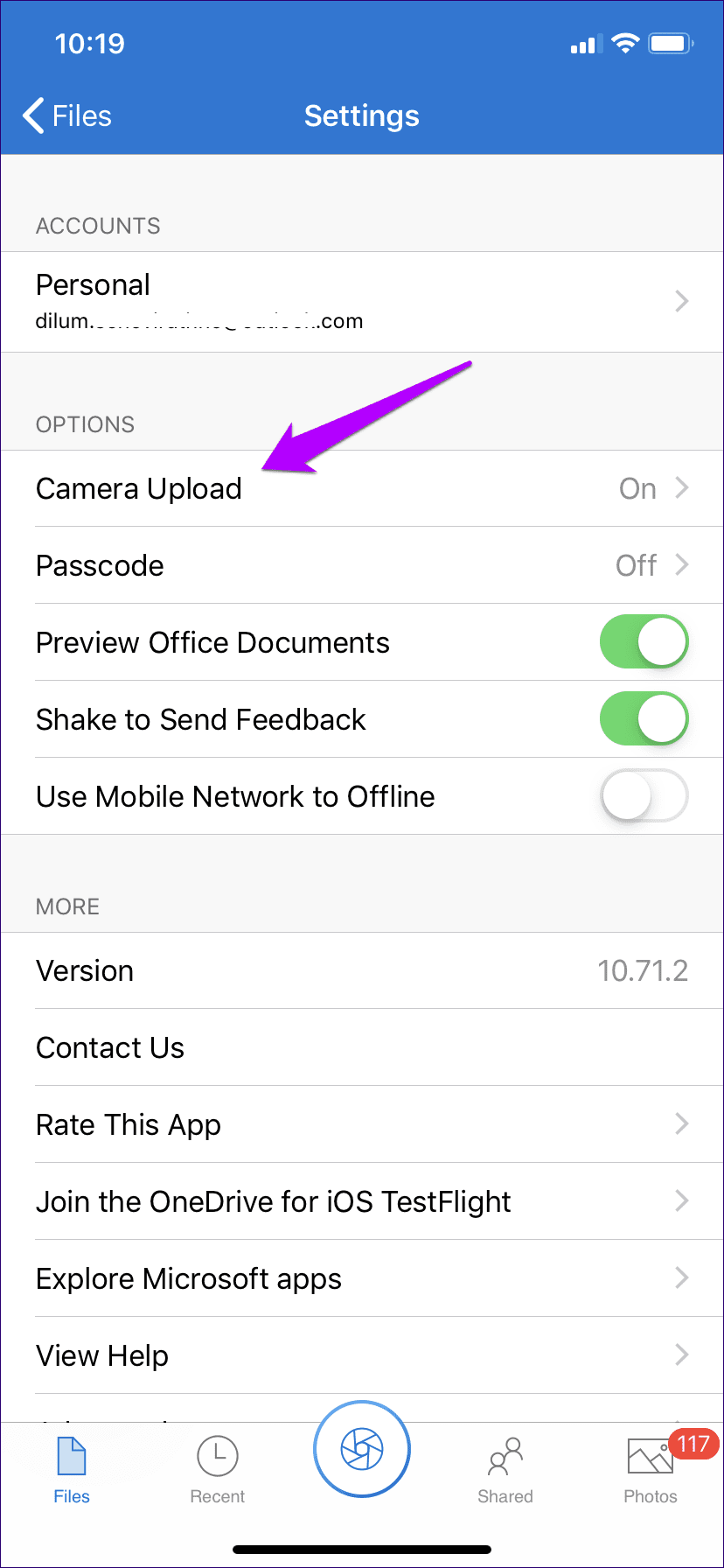
Если ваши фотографии снова начали копироваться, запускайте резервное копирование видео только после завершения их загрузки или при условии, что у вас более надежное интернет-соединение.
6. Включить фоновое обновление
Если загрузка с камеры работает только при открытом OneDrive, вам необходимо включить работу приложения в фоновом режиме.
Для этого откройте приложение «Настройки», прокрутите вниз до конца и выберите «OneDrive». На следующем экране включите переключатель «Обновление приложений в фоновом режиме».
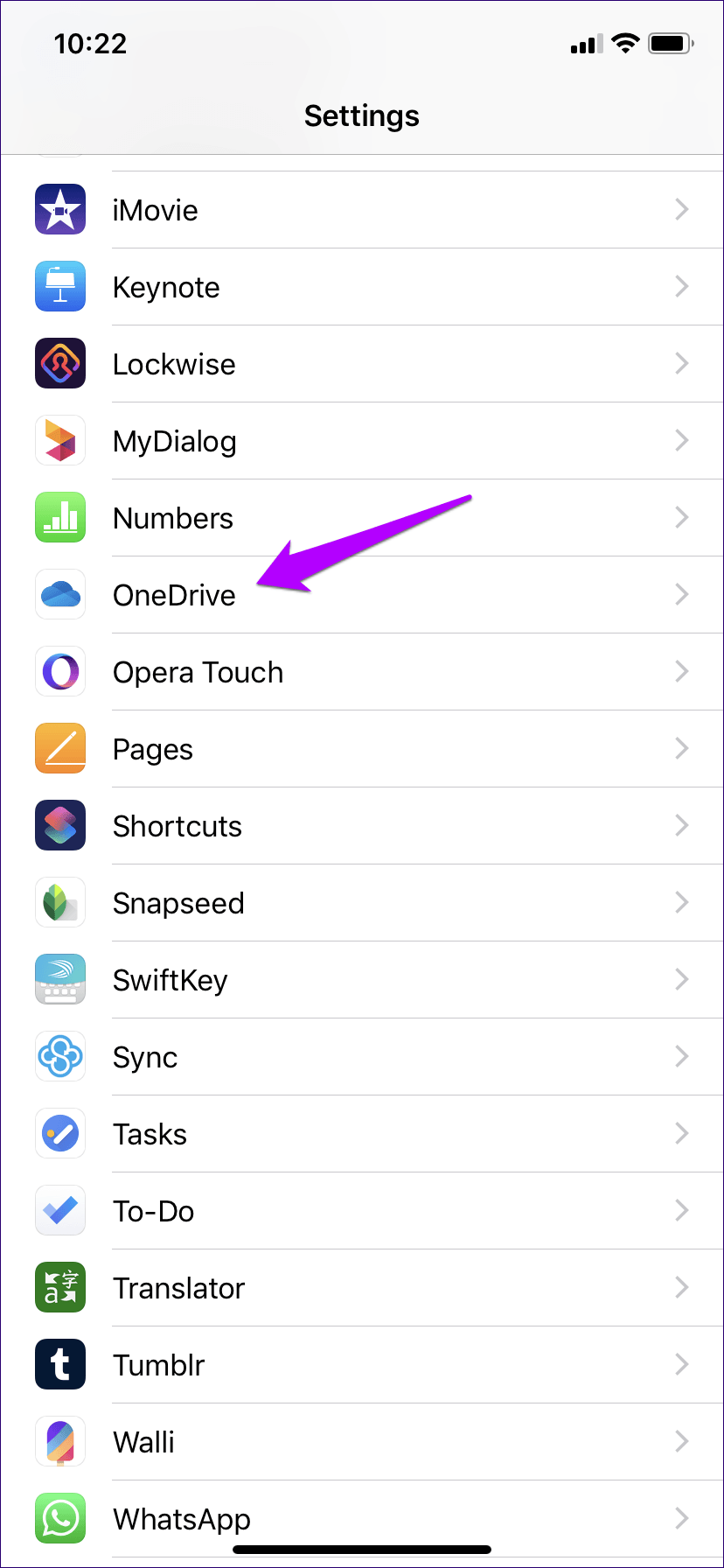
Однако, если вам нужно создать резервные копии большого количества данных, вам может потребоваться открывать OneDrive примерно каждые 15 минут. Это связано с тем, что iOS, как правило, ограничивает работу приложений в фоновом режиме в течение длительного времени, чтобы экономить заряд аккумулятора iPhone.
7. Включите службы определения местоположения
В OneDrive есть встроенная настройка, требующая включения служб определения местоположения. При каждом изменении вашего местоположения OneDrive начнет резервное копирование, если появятся новые фотографии и видео. Это расширяет возможности приложения в фоновом режиме.
Шаг 1: Перейдите на панель настроек OneDrive, нажмите «Загрузка с камеры», затем включите переключатель рядом с «Фоновая загрузка».
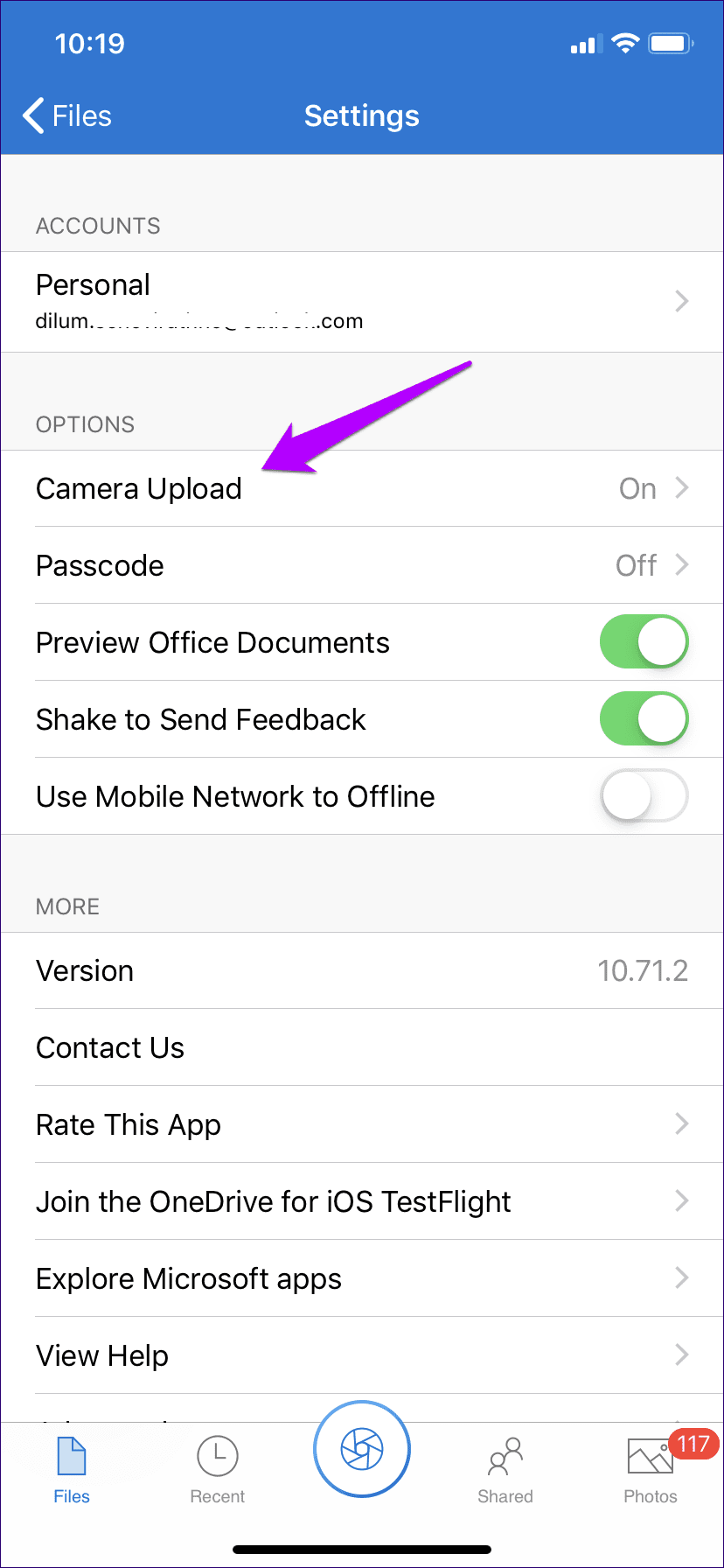
Шаг 2: Нажмите «Включить», затем нажмите «Всегда разрешать» в поле подтверждения.
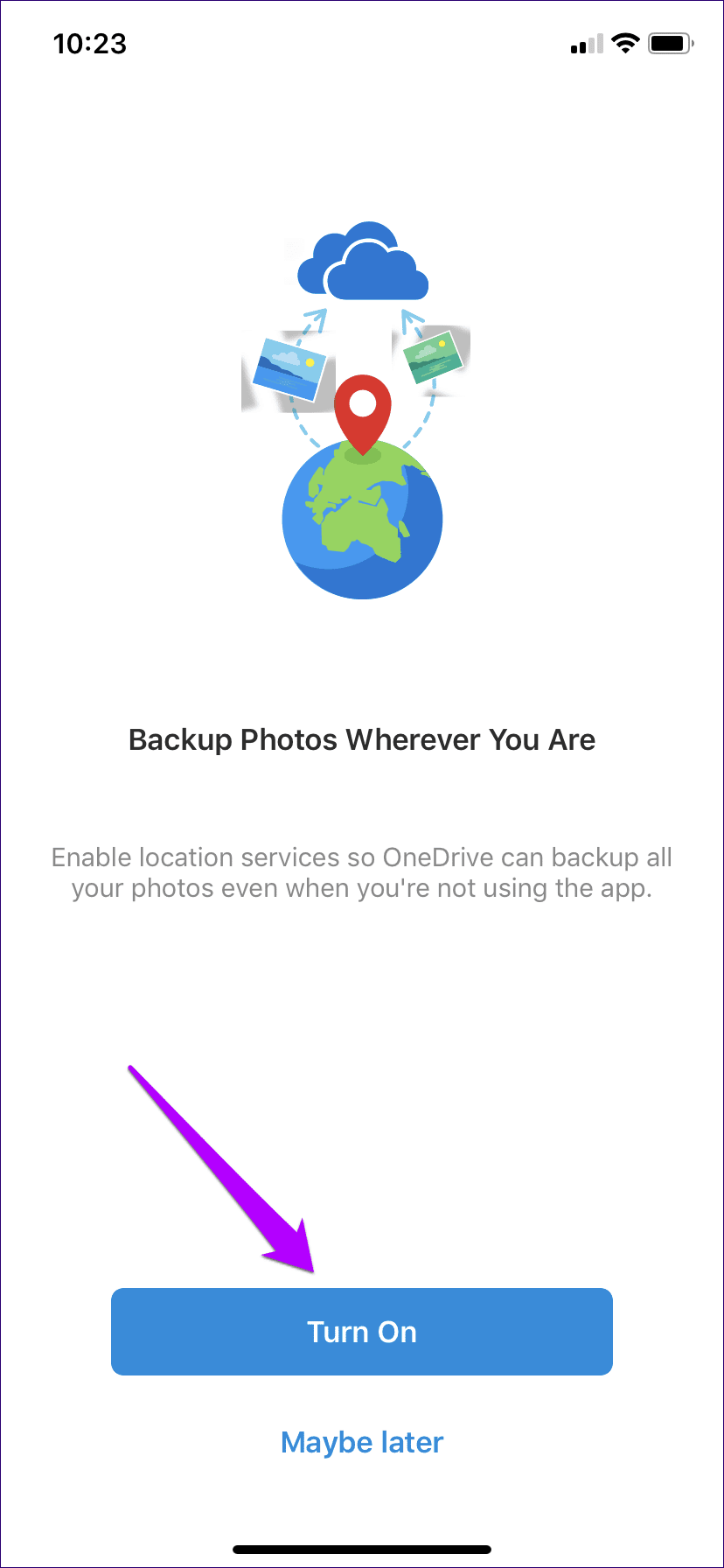
Опять же, здесь действуют ограничения iOS. Если у вас много объектов, готовых к резервному копированию, открывайте OneDrive примерно каждые 15 минут, пока все не будут загружены.
8. Измените настройки DNS.
Если функция загрузки с камеры OneDrive работает медленно или не работает в определённой сети Wi-Fi, рассмотрите возможность использования DNS-серверов Google. Большинство проблем с подключением можно решить с помощью одной только этой процедуры.
Шаг 1: Нажмите «Wi-Fi» в приложении «Настройки», затем нажмите небольшой значок в форме буквы I рядом с подключенной сетью Wi-Fi.
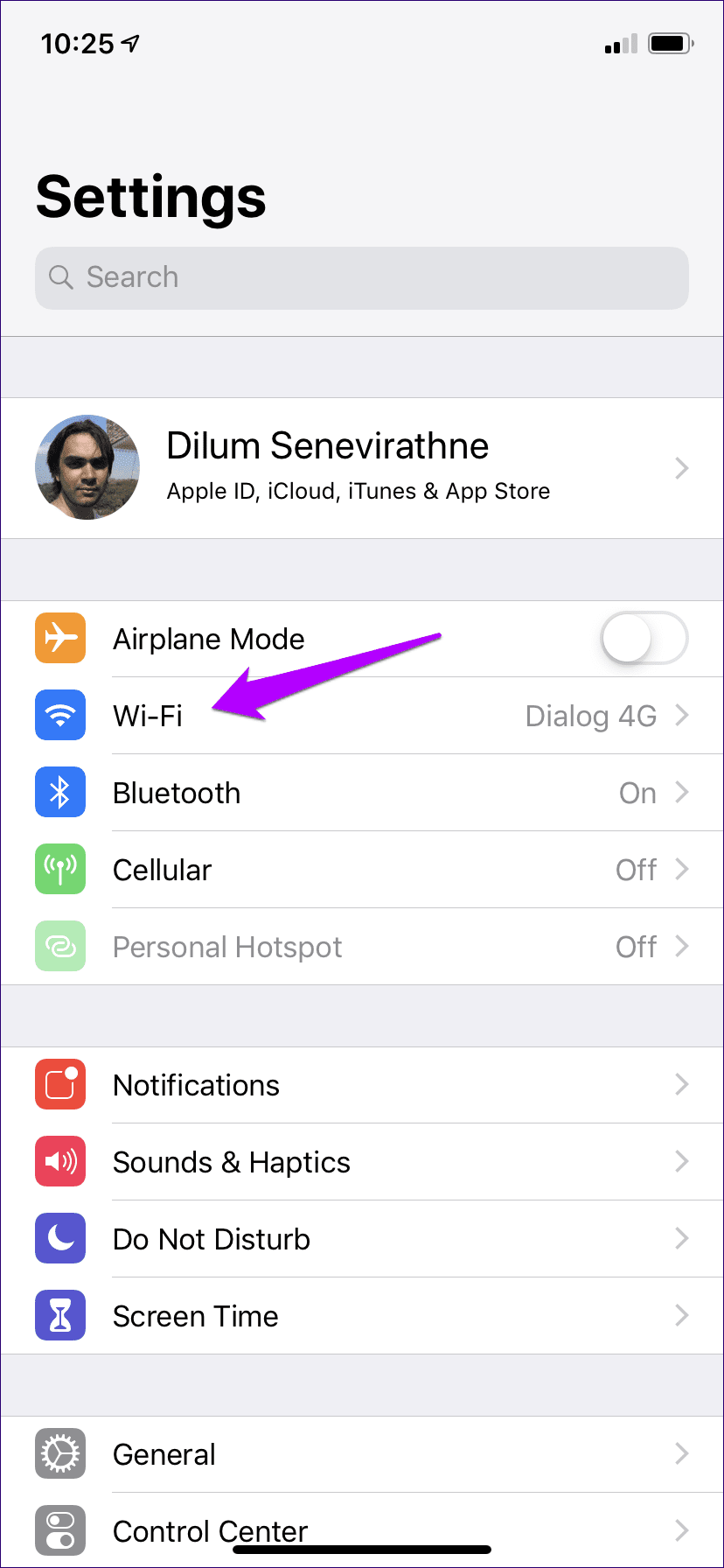
Шаг 2: Нажмите «Настроить DNS». Затем замените текущие DNS-серверы на DNS-серверы Google.
8.8.8.8
8.8.4.4
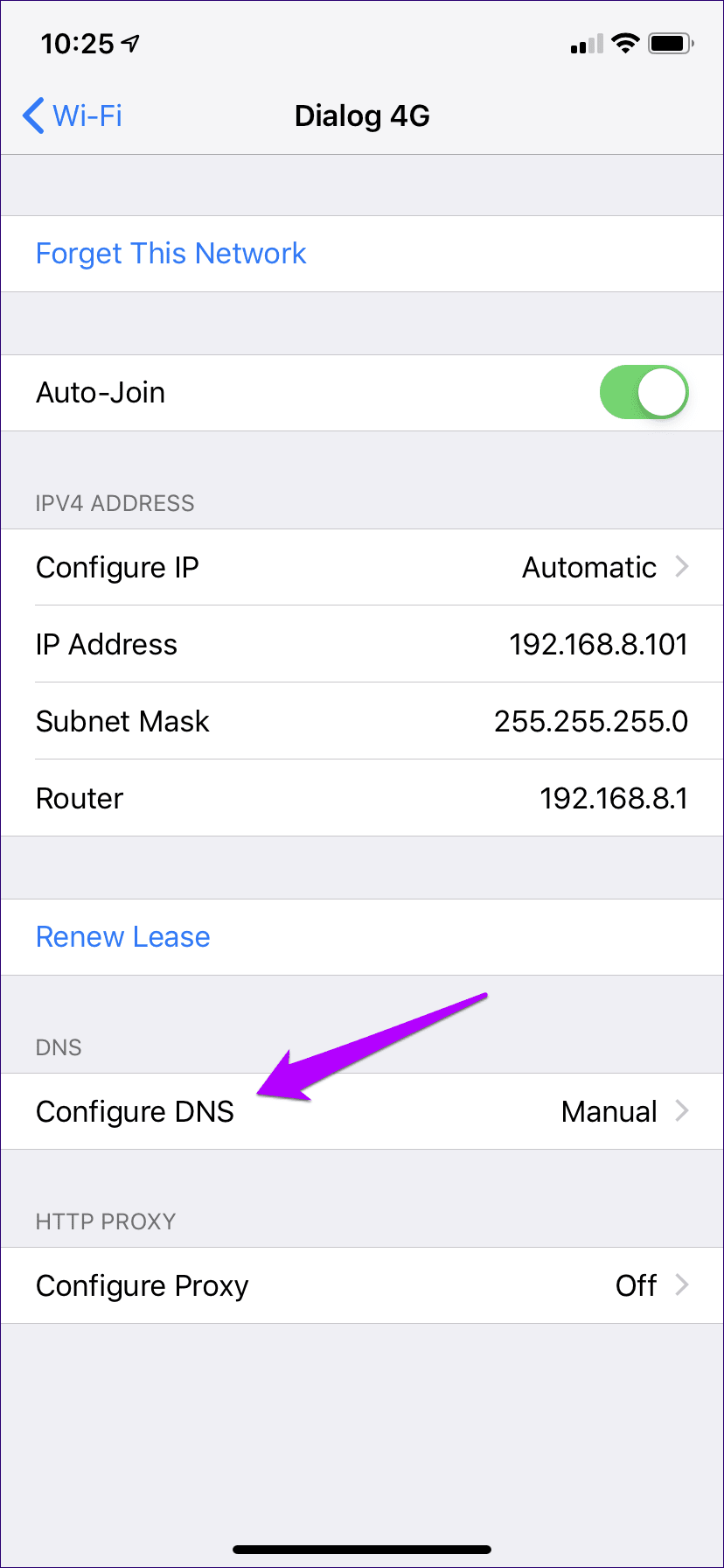
Нажмите «Сохранить». Откройте OneDrive и проверьте, всё ли в порядке.
9. Включите сотовые данные
Если вы хотите загрузить фотографии и видео в OneDrive, используя сотовую связь, не удивляйтесь, если эта функция не сработает. Сначала вам нужно включить использование сотовой связи для OneDrive на iOS. Затем необходимо включить настройку OneDrive, чтобы использовать сотовую связь для резервного копирования медиафайлов.
Шаг 1: Откройте приложение «Настройки» на iPhone, затем выберите OneDrive. На следующем экране включите переключатель рядом с пунктом «Сотовые данные».
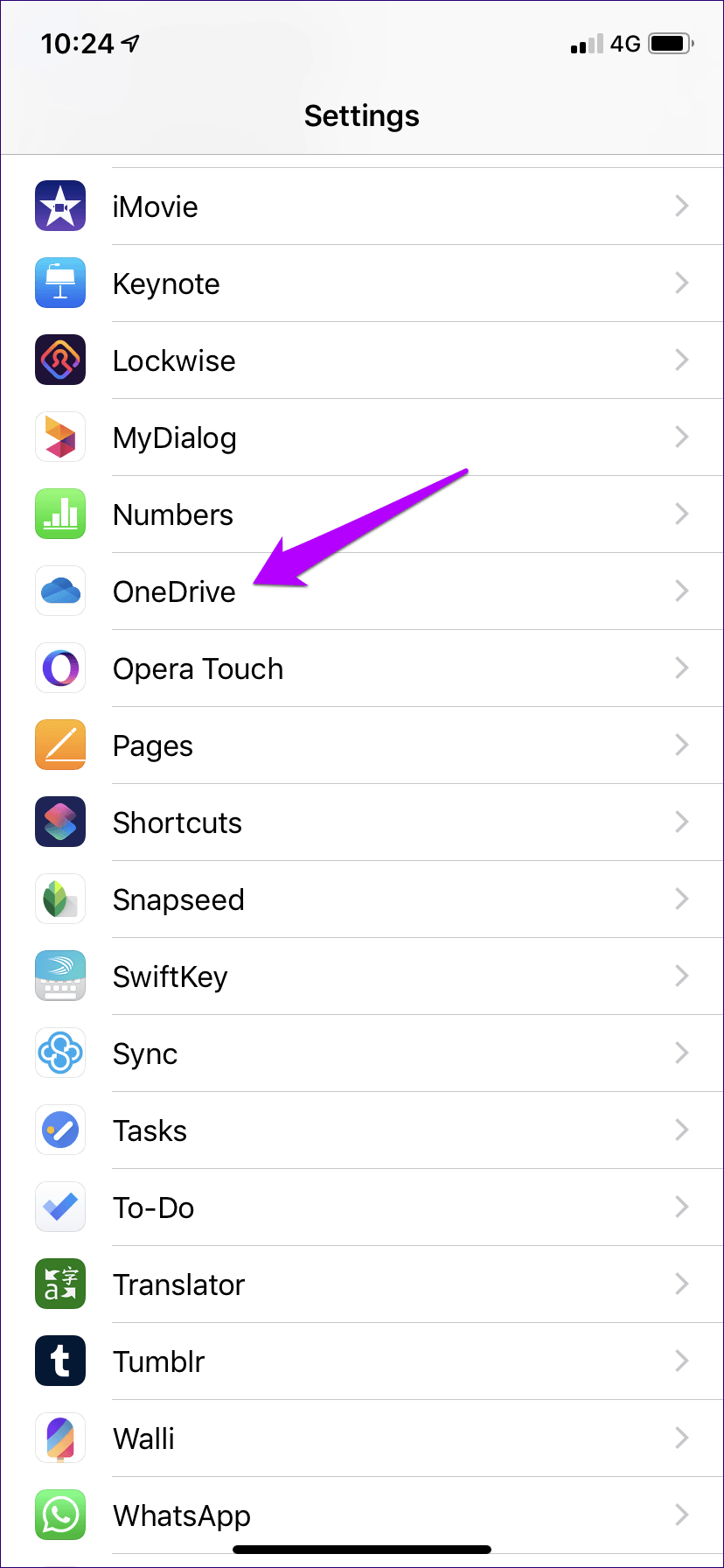
Шаг 2: На панели настроек приложения OneDrive нажмите «Загрузка с камеры», затем включите параметр «Использовать мобильную сеть».
Теперь все должно быть хорошо.
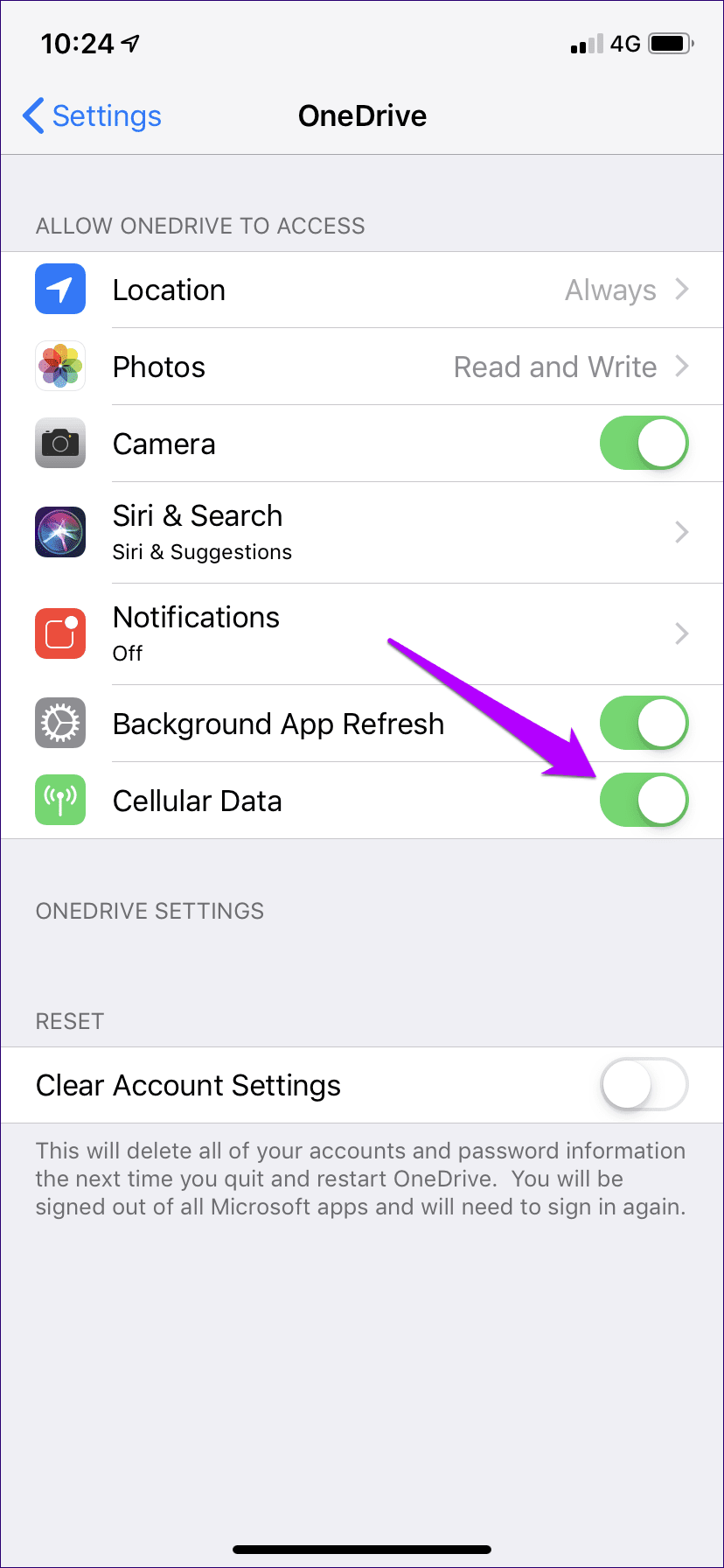
10. Сбросить настройки сети.
Скорее всего, это не сработает, но если загрузка с камеры всё равно не работает, это может быть связано с повреждёнными настройками сети на вашем iPhone. Пора их сбросить.
Однако это означает, что во время сброса настроек вы потеряете все сохранённые сети Wi-Fi и пароли. Настройки вашей сотовой сети будут автоматически обновлены оператором после сброса, так что вам не о чем беспокоиться.
Шаг 1: В приложении «Настройки» нажмите «Основные». Затем нажмите «Сброс».
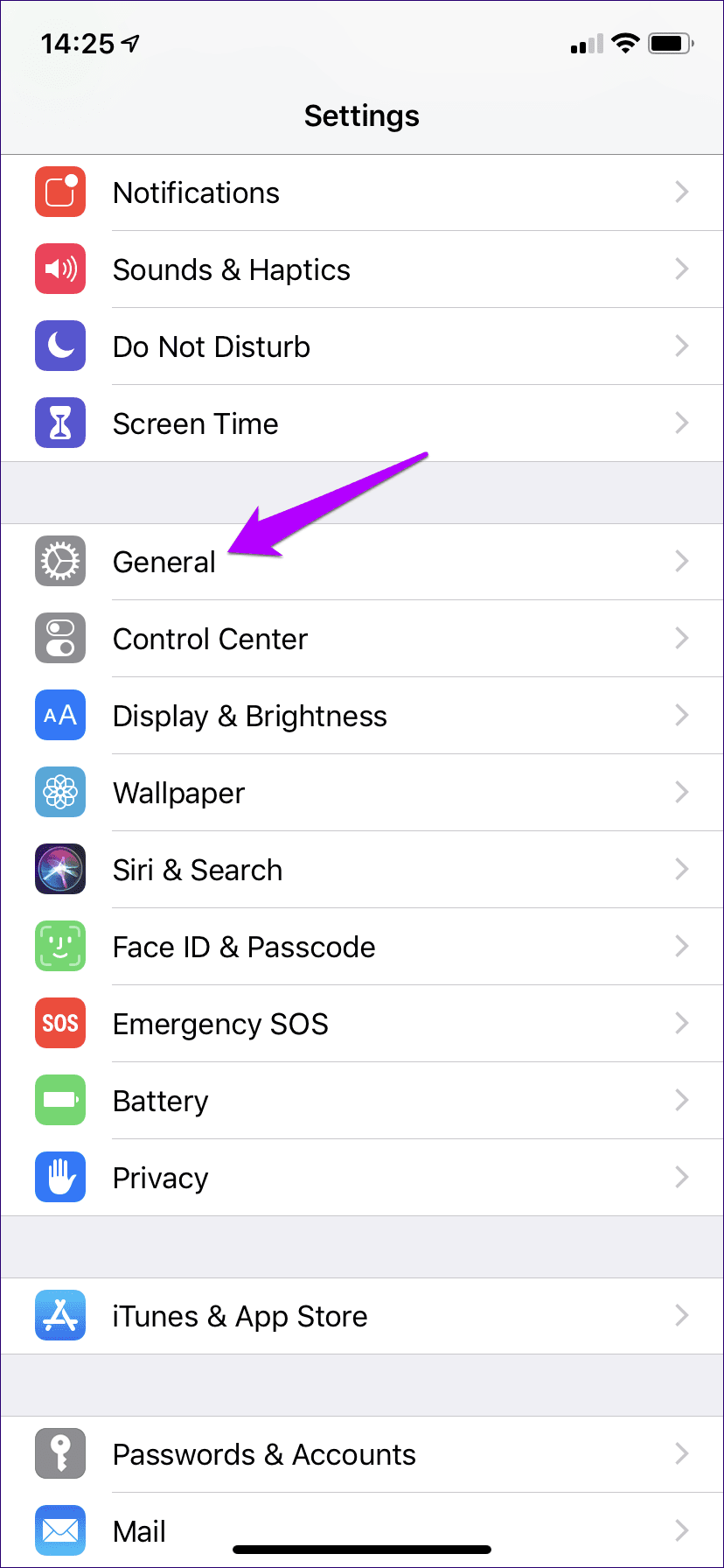
Шаг 2: Нажмите «Сбросить настройки сети», затем снова нажмите «Сбросить настройки сети» для подтверждения.
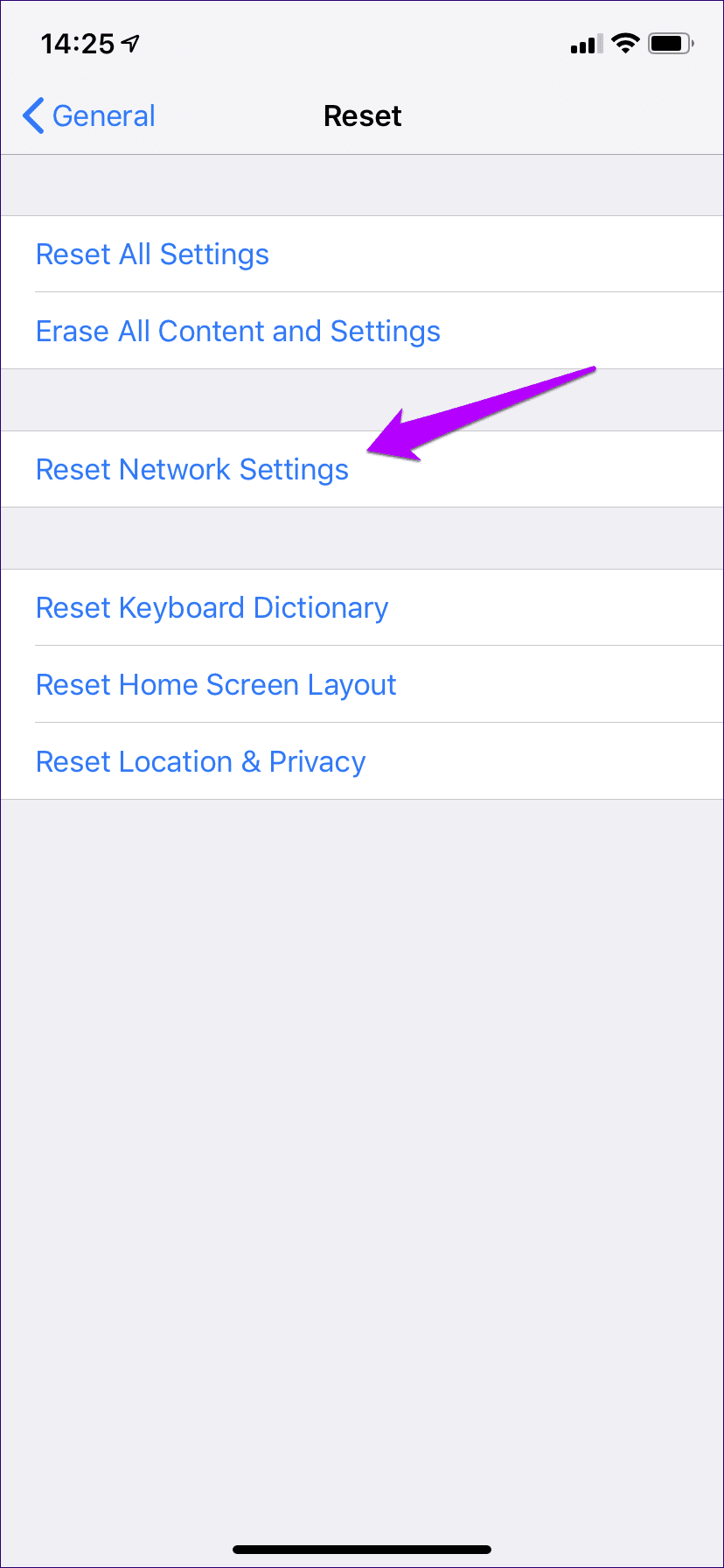
После сброса настроек вручную подключитесь к Wi-Fi через приложение «Настройки» или включите передачу данных по сотовой сети. Загрузка данных с камеры в OneDrive должна работать без проблем.
Подключите эти камеры к сети.
Надеюсь, вышеперечисленные советы сработали, и приложение Camera Upload без проблем создаёт резервные копии ваших фотографий и видео. Обновление OneDrive или очистка кэша обычно помогают, но, как вы уже видели, для корректной работы приложения может потребоваться настройка нескольких параметров. Постарайтесь запомнить хотя бы некоторые из этих советов, чтобы знать, что делать в следующий раз, если приложение Camera Upload не будет работать.